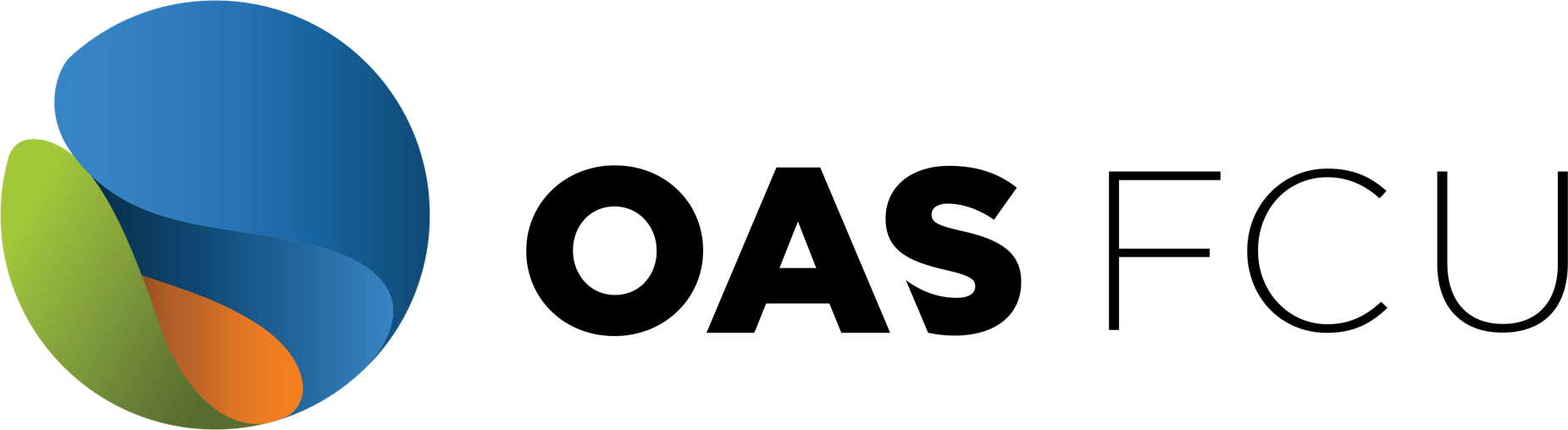Servicio de citas virtuales con OAS FCU

Te explicamos cómo se usa el nuevo servicio de citas virtuales con Teams de OAS FCU.
Para lo que necesites
En OAS FCU estamos orgullosos de nuestra flexibilidad. Siempre buscamos maneras de servir mejor a los socios. Por eso, hemos creado un servicio de citas virtuales usando la plataforma Teams que te permite hablar con nosotros en persona. De esta manera puedes sentir que seguimos cerca de ti, y puedes obtener el servicio personalizado que nos caracteriza de siempre. Puedes realizar consultas, obtener asesoría, servicios y productos nuevos, o solucionar cualquier problema o dudas que tengas. ¡Estamos aquí para lo que necesites!
Te explicamos cómo realizar una reserva.
Paso 1
Presiona aquí, para tener acceso a la página de citas virtuales.
Paso 2
Este menú se halla en inglés, por lo que lo explicamos.
A continuación ves la página de realizar una cita, y hay ocho departamentos a tu disposición. Selecciona el departamento del que necesitas asistencia (de derecha a izquierda y de arriba abajo):
- Hipotecas
- Transferencias ACH
- Banca en línea/móvil
- Atención a socios
- Giros bancarios
- Tarjetas de débito/crédito
- Cuentas – certificados
- Créditos no hipotecarios
- Después, selecciona la fecha y la hora a la que quieres tu cita.

Paso 3
Ahora deberás introducir tus datos de contacto, además de una nota adicional si lo crees necesario.
Una vez has introducido los datos, presiona la casilla de leer las reglas de uso y dar tu afirmación al respecto. Una vez hecho, puedes dar a “Book” para hacer la reserva de cita. Nota: puedes poner tu número de teléfono móvil y seleccionar la casilla debajo si deseas recibir la notificación por mensaje SMS (OAS FCU no cobra por ese servicio; no obstante, se aplicarán los costes de envío/recibo de tu empresa de telefonía).
Al terminar
Verás esta imagen que confirma tu cita y te da la opción de cancelar o cambiar la fecha/hora de tu cita (“reschedule”). Una vez hayas realizado la cita, te enviaremos un correo electrónico de confirmación. Si, una vez cerrada la página de la cita confirmada necesitas realizar un cambio o cancelar, puedes hacerlo desde el correo electrónico de confirmación presionando “Manage Booking”.